iPod touch Kullanma Kılavuzu
- Hoş Geldiniz
- iPod touch’ınız
- iOS 15’teki yenilikler
-
- Temel hareketleri öğrenme
- Ses yüksekliğini ayarlama
- Resim İçinde Resim ile çoklu görevler gerçekleştirme
- Kilitli ekrandan özelliklere erişme
- Hızlı eylemleri gerçekleştirme:
- iPod touch ile arama yapma
- Öğeleri göndermek için AirDrop’u kullanma
- Ekran resmi veya ekran kaydı çekme
- iPod touch’ınız hakkında bilgi alma
- iPod touch ile seyahat
-
- Hesap Makinesi
-
- FaceTime’ı ayarlama
- Arama yapma ve aranma
- FaceTime bağlantısı yaratma
- Live Photo çekme
- Arama sırasında diğer uygulamaları kullanma
- Grup FaceTime araması yapma
- Katılımcıları ızgara yerleşiminde görüntüleme
- Birlikte izlemek ve dinlemek için SharePlay’i kullanma
- Ekranınızı paylaşma
- Video ayarlarını değiştirme
- Ses ayarlarını değiştirme
- Kamera efektleri ekleme
- Görüşmeden ayrılma veya Mesajlar’a geçme
- İstenmeyen arayanları engelleme
-
- Sağlık Ayrıntıları’nızı doldurma
- Âdet döngünüzü izleme
-
- Uyku planları tanıtımı
- İlk uyku planınızı ayarlama
- Alarmları kapatma ve uyku planlarını silme
- Uyku planı ekleme veya uyku planlarını değiştirme
- Uyku Odağı’nız sırasında iPod touch’ı kullanma
- Uyku Odağı’nızı çabucak açıp kapatma
- Uyku Odağı’nı ve diğer seçenekleri değiştirme
- Uyku geçmişinizi görüntüleme
- Sağlık verilerinizi yedekleme
-
- Harita görüntüleme
-
- Yer arama
- Yakındaki ilgi çekici yerleri, restoranları ve servisleri bulma
- Yerler hakkında bilgi alma
- Yerleri işaretleme
- Yerleri paylaşma
- Yerleri puanlama
- Favori yerleri kaydetme
- Rehberler ile yeni yerler keşfetme
- Rehberlerim’deki yerleri düzenleme
- Trafik ve hava durumu bilgilerini alma
- Önemli konumları silme
- Harita ayarlarınızı çabucak bulma
-
- Yol tarifi almak için Siri’yi, Harita’yı ve Harita araç takımını kullanma
- Diğer güzergâh seçeneklerini seçme
- Bir güzergâhı izlerken yapabileceğiniz şeyler
- Sürüş için yol tarifi alma
- iPod touch’taki Harita’da trafik olaylarını bildirme
- Bisiklet için yol tarifi alma
- Yürüme yol tarifi alma
- Toplu taşıma yol tarifi alma
- Son yol tariflerini silme
- Yol tarifi almak için Mac’inizde Harita’yı kullanma
- Araç bulma
-
- Mesajlar’ı ayarlama
- Mesaj gönderme ve alma
- Gruba mesaj gönderme
- Fotoğraf, video ve ses gönderme ve alma
- İçerik alma ve paylaşma
- Mesajlara canlandırma efektleri ekleme
- iMessage uygulamalarını kullanma
- Memoji kullanma
- Digital Touch efekti gönderme
- Bildirimleri değiştirme
- Mesajları engelleme, filtreleme ve bildirme
- İletileri silme
-
- Fotoğrafları görüntüleme
- Videoları ve slayt sunularını oynatma
- Fotoğrafları ve videoları silme ve gizleme
- Fotoğrafları ve videoları düzenleme
- Videoyu kısaltma ve ağır çekimi ayarlama
- Live Photo’ları düzenleme
- Fotoğraf albümleri oluşturma
- Albümleri düzenleme ve organize etme
- Albümdeki fotoğrafları filtreleme ve sıralama
- Fotoğraflar’da arama yapma
- Fotoğrafları ve videoları paylaşma
- Sizinle paylaşılan fotoğrafları ve videoları görüntüleme
- Anıları izleme
- Anıları kişiselleştirme
- Fotoğraflar’da kişi bulma
- Kişiyi veya yeri daha az gösterme
- Konuma göre fotoğraflara göz atma
- iCloud Fotoğrafları’nı kullanma
- Fotoğrafları iCloud’daki Paylaşılan Albümler ile paylaşma
- Fotoğrafları ve videoları içe aktarma
- Fotoğrafları yazdırma
-
- Web’de dolaşma
- Safari ayarlarınızı özelleştirme
- Yerleşimi değiştirme
- Web sitelerini arama
- Safari’de sekmeleri kullanma
- Favori web sayfalarına yer imi ekleme
- Sayfaları bir Okuma Listesi’ne kaydetme
- Sizinle paylaşılan bağlantıları görüntüleme
- Formları otomatik olarak doldurma
- Genişletmeler indirme
- Reklamları ve dikkat dağıtan şeyleri gizleme
- Web’de özel dolaşma
- Önbelleğinizi boşaltma
- E-Postamı Gizle’yi kullanma
- Kestirmeler
- Borsa
- İpuçları
-
- Telefonla arama ve aranma
- Görevleri aygıtlar arasında aktarma
- Mac’e kablosuz olarak video, fotoğraf ve ses yayımlama
- iPod touch ile diğer aygıtlar arasında kesme, kopyalama ve yapıştırma
- iPod touch’ı ve bilgisayarınızı bir kabloyla bağlama
- iPod touch’ı bilgisayarınızla eşzamanlama
- Dosyaları iPod touch ile bilgisayarınız arasında aktarma
-
- Erişilebilirlik özelliklerine giriş
-
-
- VoiceOver’ı açma ve alıştırma yapma
- VoiceOver ayarlarınızı değiştirme
- VoiceOver hareketlerini öğrenme
- iPod touch’ı VoiceOver hareketleri ile kullanma
- VoiceOver’ı rotoru kullanarak denetleme
- Ekran klavyesini kullanma
- Parmağınızla yazma
- Apple harici klavyeyle VoiceOver’ı kullanma
- Braille ekranı kullanma
- Ekranda Braille yazma
- Hareketleri ve klavye kestirmelerini özelleştirme
- VoiceOver’ı bir imleç aygıtıyla kullanma
- Görüntüler ve videolar için VoiceOver’ı kullanma
- VoiceOver’ı uygulamalarda kullanma
- Büyütme
- Ekran ve Metin Puntosu
- Hareketli
- Seslendirilen İçerik
- Sesli Açıklamalar
-
-
- Yerleşik güvenlik ve gizlilik korumalarını kullanma
-
- Apple kimliğinizi güvenli tutma
- Apple ile giriş yapma
- Güçlü parolaları otomatik olarak doldurma
- Zayıf veya riskli parolaları değiştirme
- Parolalarınızı ve ilgili bilgileri görüntüleme
- AirDrop ile parolaları güvenli bir şekilde paylaşma
- Parolalarınızı aygıtlarınızın tümünde kullanılabilir yapma
- Doğrulama kodlarını otomatik olarak doldurma
- Apple kimliğiniz için iki faktörlü kimlik doğrulamayı yönetme
-
- Uygulamalardaki bilgilere erişimi denetleme
- Donanım özelliklerine erişimi denetleme
- iPod touch’ta uygulama takibi izinlerini denetleme
- Paylaştığınız konum bilgilerini denetleme
- iCloud Özel Geçişi’ni açma
- E-Postamı Gizle adreslerini yaratma ve yönetme
- Özel ağ adresi kullanma
- Apple’ın size reklamları nasıl sunduğunu denetleme
-
- iPod touch’ı açma veya kapatma
- iPod touch’ı yeniden başlatmaya zorlama
- iOS’i güncelleme
- iPod touch’ı yedekleme
- iPod touch ayarlarını saptanmış değerlerine döndürme
- Bir yedeklemeden tüm içeriği geri yükleme
- Satın alınan ve silinen öğeleri geri yükleme
- iPod touch’ınızı satma veya başka birisine verme
- iPod touch’ı silme
- Konfigürasyon profillerini yükleme veya silme
- Telif Hakkı
iPod touch’ta bir alarm kurma
Saat uygulamasında  , günün herhangi bir saati için normal alarmlar ayarlayabilir ve bunların haftanın bir veya birden fazla gününde yinelenmesini sağlayabilirsiniz.
, günün herhangi bir saati için normal alarmlar ayarlayabilir ve bunların haftanın bir veya birden fazla gününde yinelenmesini sağlayabilirsiniz.
Siri: Şu örneğe benzer ifadeler kullanın: “Beni yarın sabah 7’de uyandır” Siri’den nasıl istekte bulunacağınızı öğrenin.
Not: Saatteki Uyanma alarmı, Sağlık uygulamasında tam uyku planının (yatma zamanı, uyanma zamanı ve daha fazlası dahil olmak üzere) bir parçası olarak ayarlanır. Bir uyku planı ayarlamak istemiyorsanız Saat’te uyanmak istediğiniz saat için normal bir alarm kurabilirsiniz.
Normal bir alarm kurma
Uyanmak istediğiniz saat için alarm da dahil olmak üzere herhangi bir saat için normal alarm kurabilirsiniz. (Normal bir alarm, herhangi bir uyku planıyla ilişkili değildir.)
Alarm’a dokunun, sonra
 simgesine dokunun.
simgesine dokunun.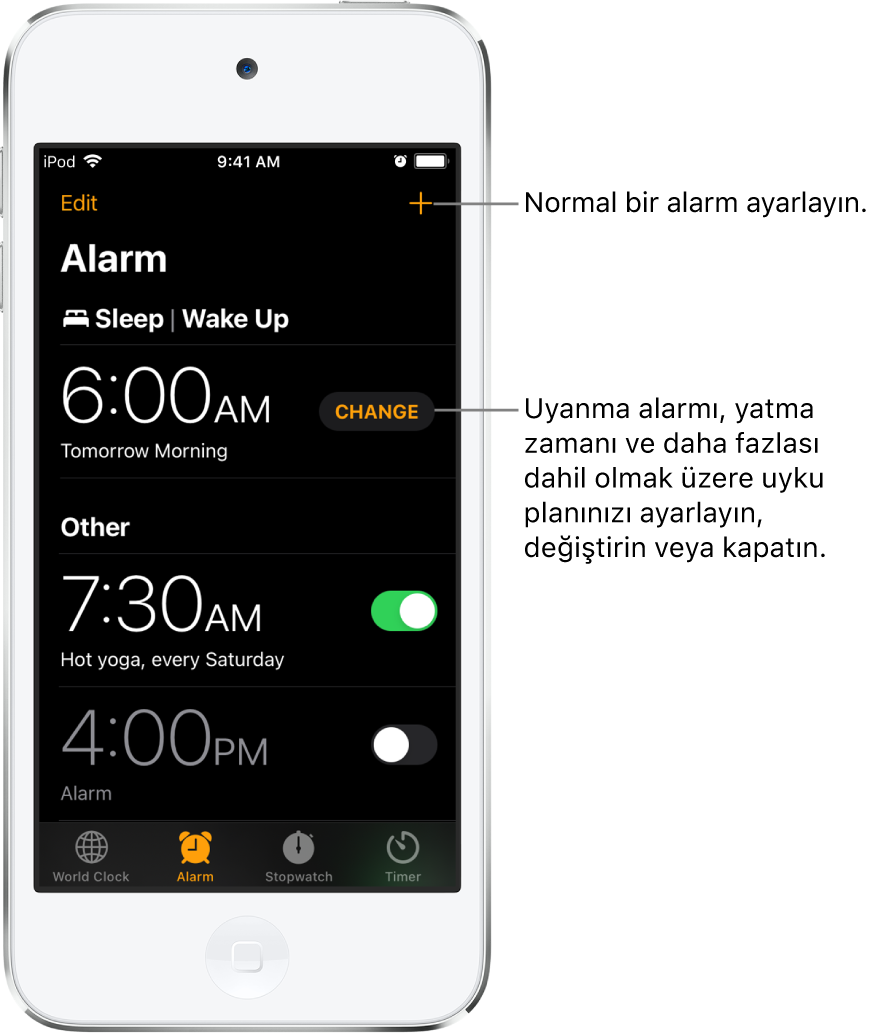
Saati ayarlayın, sonra aşağıdaki seçeneklerden birini seçin:
Yineleme: Haftanın günlerini seçin.
Etiket: Alarma “Çiçekleri sula” gibi bir ad verin.
Ses: Bir parça veya zil sesi seçin.
Erteleme: Kendinize birkaç dakika daha uyuma fırsatı verin.
Kaydet’e dokunun.
Alarmı değiştirmek için sol üstte Düzenle’ye dokunun, sonra alarm saatine dokunun.
Normal bir alarmı kapatma
Alarm saatinin yanındaki düğmeye dokunun.
Normal bir alarmı silme
Saat uygulamasındaki normal bir alarmı silmek için sol üstte Düzenle’ye dokunun, Sil düğmesine ![]() dokunun, sonra Sil’e dokunun.
dokunun, sonra Sil’e dokunun.
Bir sonraki uyanma alarmını değiştirme
Saat uygulamasındaki uyanma alarmı, uyku planınızdaki bir sonraki uyanma zamanını gösterir (Sağlık uygulamasında bir uyku planı ayarladıysanız). Uyanma alarmını Saat’te ayarlamamanıza rağmen bir uyku planı ayarladıktan sonra Saat’i kullanarak uyanma alarmında değişiklik yapabilirsiniz.
Alarm’a dokunun, sonra Değiştir’e dokunun.
Uyuma ve uyanma saatlerinizi ayarlayın.
Uyanma zamanınızı değiştirmek için
 simgesini, yatma zamanınızı değiştirmek için
simgesini, yatma zamanınızı değiştirmek için  simgesini veya her iki zamanı aynı anda kaydırmak için simgeler arasındaki yarım daireyi sürükleyin.
simgesini veya her iki zamanı aynı anda kaydırmak için simgeler arasındaki yarım daireyi sürükleyin.Aşağıdakilerden herhangi birini değiştirmek için Alarm Seçenekleri’ne doğru aşağı kaydırın:
Uyanma Alarmı: Alarmı kapatıp açmak için dokunun.
Ses ve Dokunuş: Bir zil sesi seçmek için dokunun.
Alarm ses yüksekliği: Sürgüyü sürükleyin.
Erteleme: Kendinize birkaç dakika daha uyuma fırsatı vermek için bunu açın.
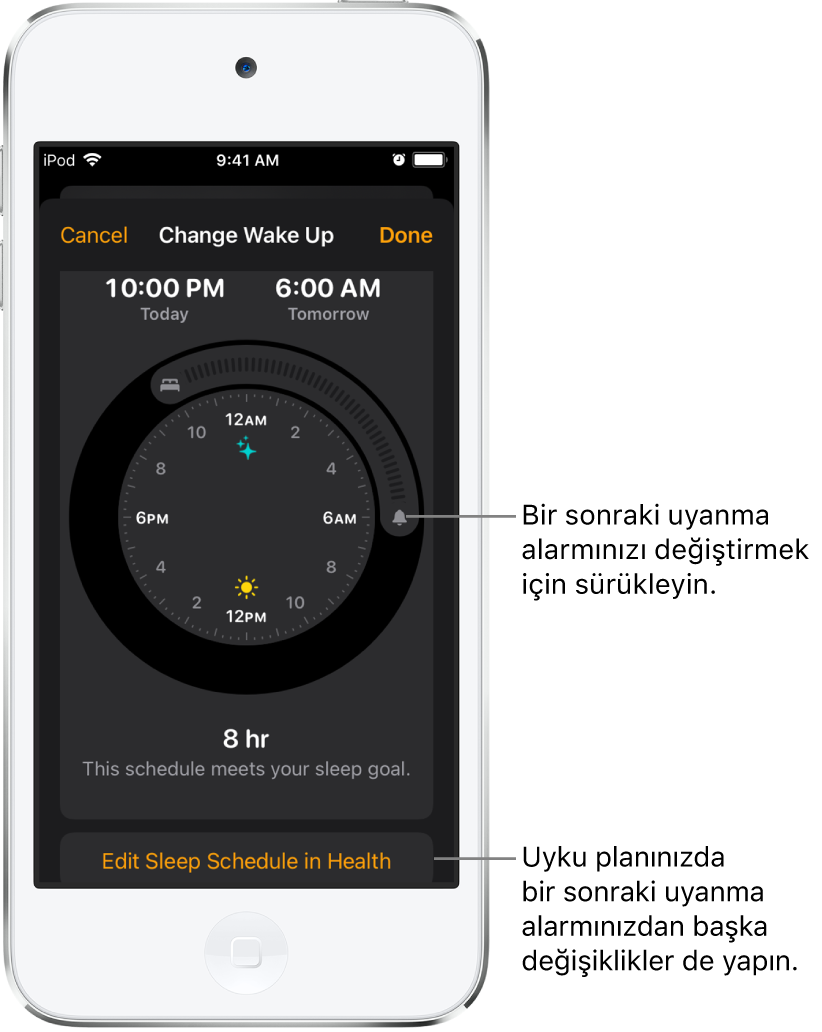
Uyku planınızda, bir sonraki uyanma alarmınızın dışında değişiklikler yapmak için Uyku Planını Sağlık’ta Düzenle’ye dokunun. (iPod touch’taki Sağlık’ta uyku planı ekleme veya uyku planlarını değiştirme konusuna bakın).
Bir sonraki uyanma alarmını kapatma
Uyku planınızdaki bir sonraki uyanma alarmını veya uyku planınızdaki tüm uyanma alarmlarını kapatabilirsiniz.
Alarm’a dokunun, sonra Değiştir’e dokunun.
Alarm Seçenekleri’ne doğru aşağı kaydırın, sonra Uyanma Alarmı’nı kapatın.
Bitti’ye dokunun, sonra aşağıdakilerden birini seçin:
Yalnızca Bir Sonraki Alarmı Değiştir
Bu Planı Değiştir
Uyanma alarmını silme
Uyanma alarmını, uyku planlarınızı silerek veya kapatarak silebilirsiniz.
Aşağıdakilerden birini yapın:
Değiştir’e dokunun, Uyku Planını Sağlık’ta Düzenle’ye dokunmak için aşağı kaydırın, sonra Uyku Planı’nı kapatın.
Sağlık uygulamasına gidin, sonra uyku planını silin veya tüm uyku planlarını kapatın.